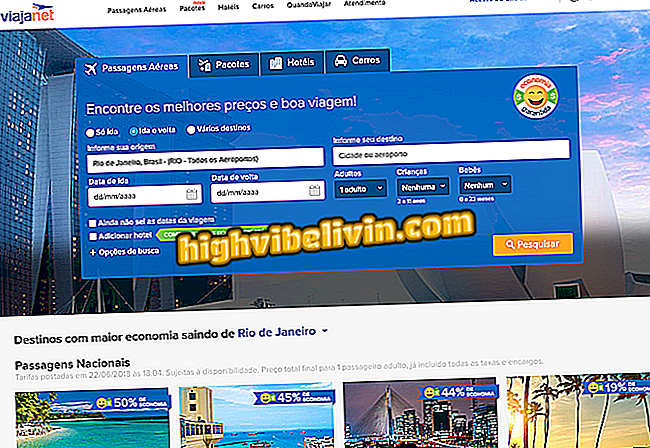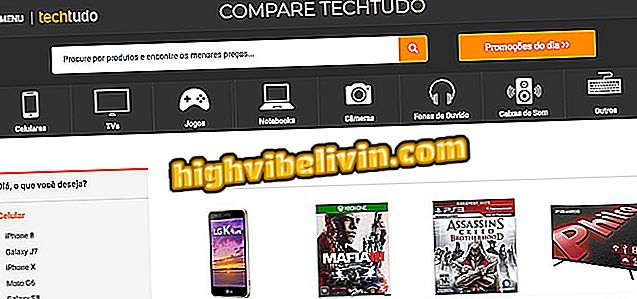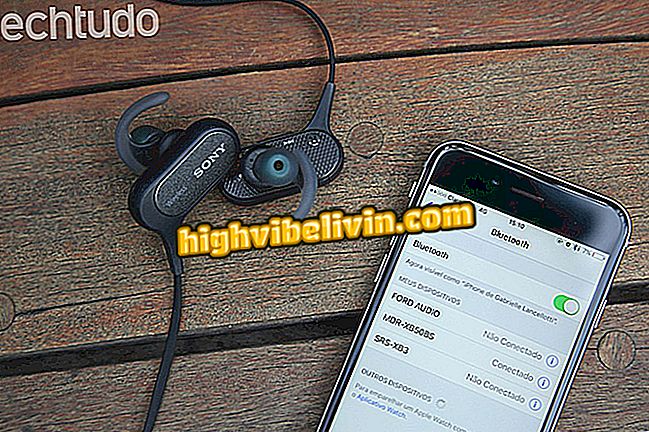Värviekraani filtrite kasutamine Windows 10-s
Windows 10 Fall Creators Update on saanud uue juurdepääsetavuse tööriista, mis võimaldab teil värvide filtreid oma arvutiekraanile rakendada. See funktsioon sobib ideaalselt kõigile, kellel on probleeme, näiteks värvipimedus või tundlikkus mõne toonuse suhtes. Filter toimib operatsioonisüsteemis ning ka Microsoft Store'ist alla laaditud traditsioonilistes programmides või kaasaegsetes rakendustes.
Rakenduste blokeerimine väljaspool Microsoft Store'i
Vaadake, kuidas värvifiltreid lubada ja kasutada Windowsis 10. Pidage meeles, et funktsioon on ainulaadne Fall Creators Update'i versiooni jaoks, mis ilmus tasuta Microsofti süsteemi kõigi kasutajate jaoks.

Windows 10 värskendus lisab värvifiltri; vaata, kuidas seda kasutada
1. samm. Avage aken 10 seaded ja klikkige valikul „Lihtne juurdepääs”;

Juurdepääs ligipääsu seadetele
2. samm. Akna vasakus servas valige suvand "Värv ja kõrge kontrastsus";

Avage värvivalikud
Samm 3. Aktiveerige nüüd parempoolne element "Värvifiltri rakendamine".
Vahetult allpool valige filter, mida soovite kasutada;
- Hall skaala;
- Inverteerimine;
- Pööratud hallskaala;
- Deuteranoopia;
- Protanoopia;
- Tritanoopia;

Värvifiltri aktiveerimine
4. samm. Värvifiltri saab hõlpsasti sisse ja välja lülitada, ilma et oleks vaja seadeid juurde pääseda. Selleks kasutage lihtsalt "Windowsi klahv + Ctrl + C" otsetee.

Otsetee filtri lubamiseks või keelamiseks
Kasutage ära näpunäiteid värvifiltri kasutamiseks oma arvutiekraanil ja vähendage ekraani kasutamise nägemise ebamugavust.
Kas sülearvuti ekraan on kummaline? Vahetage foorumil nõuandeid.